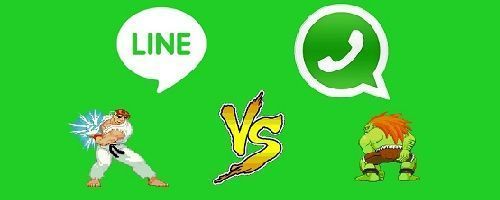అవి తక్కువ మరియు తక్కువ, కానీ 8GB, 16GB లేదా 32GB అంతర్గత స్థలంతో ఇంకా అనేక Android పరికరాలు ఉన్నాయి. మన దగ్గర తక్కువ స్టోరేజ్ స్పేస్ ఉన్న ఆండ్రాయిడ్ ఫోన్ లేదా టాబ్లెట్ ఉంటే, అది మనకు సరిపోవచ్చు టెర్మినల్ యొక్క అంతర్గత మెమరీలో SD కార్డ్ని భాగం చేయండి. మరియు మార్గం ద్వారా, మేము Android యొక్క పాత సంస్కరణను కలిగి ఉంటే మరియు మేము SD మెమరీని గుప్తీకరించినట్లయితే, అన్నింటికంటే మంచిది.
ఈ విధంగా, SD ఫోటోలు, వీడియోలు మరియు పత్రాలను నిల్వ చేయడానికి మాత్రమే మాకు ఉపయోగపడదు. మనం కూడా వాడుకోవచ్చు అప్లికేషన్లను బదిలీ చేయడానికి మరియు నిల్వ చేయడానికి. చాలా పెద్ద ఇంటర్నల్ మెమరీ ఉన్న మొబైల్ని కొనుగోలు చేయడం కంటే చాలా చౌకగా ఉంటుంది, ప్రత్యేకించి మనం ఈరోజు మైక్రో SDని కొనుగోలు చేయగల తక్కువ ధరను పరిగణనలోకి తీసుకుంటే. నేటి ట్యుటోరియల్లో, SD కార్డ్ని Android ఇంటర్నల్ మెమరీకి ఎలా మార్చాలో చూద్దాం. ఒక సాధారణ మరియు నిజంగా ఉపయోగకరమైన ప్రక్రియ.
ఆండ్రాయిడ్లో SD కార్డ్ని ఇంటర్నల్ మెమరీగా ఎలా ఉపయోగించాలి
మనకు అది కావాలంటే చదవడం మరియు వ్రాయడం వేగం సరైనది 10వ తరగతి కార్డ్ని ఉపయోగించమని సిఫార్సు చేయబడింది -Samsung మరియు Sandisk కలిగి ఉంటాయి 32GB మైక్రో SD కార్డ్లు మరియు 64GB వేగంగా, 6 లేదా 12 యూరోలకు.
మేము టెర్మినల్లో SDని చొప్పించిన తర్వాత:
- మేము వెళుతున్నాము "సెట్టింగ్లు -> నిల్వ”.
- మేము స్క్రోల్ చేస్తాము "పోర్టబుల్ నిల్వ”మరియు మా మైక్రో SD కార్డ్ పేరుపై క్లిక్ చేయండి.
- ఎగువ ఎడమ మార్జిన్లోని డ్రాప్-డౌన్ మెనుపై క్లిక్ చేసి, ఎంచుకోండి "నిల్వ సెట్టింగ్లు”.

- ఇక్కడ మనం ఎంచుకుంటాము "అంతర్గతంగా ఫార్మాట్ చేయండి”. అందువలన, Android SDని ఫార్మాట్ చేస్తుంది మరియు దానిని అంతర్గత నిల్వ యూనిట్గా ఉపయోగిస్తుంది.
- అప్పుడు సిస్టమ్ మనకు హెచ్చరిక సందేశాన్ని చూపుతుంది. కొనసాగించడానికి మేము «పై క్లిక్ చేయడం ద్వారా ధృవీకరిస్తాముSD కార్డ్ని ఫార్మాట్ చేయండి«. కన్ను! మీరు SDలో నిల్వ చేసిన అన్ని ఫైల్లను కోల్పోకూడదనుకుంటే మునుపటి బ్యాకప్ చేయాలని గుర్తుంచుకోండి. అలాగే, ఒకసారి ఫార్మాట్ చేసిన తర్వాత, ఈ SD కార్డ్ ఈ పరికరంలో మాత్రమే పని చేస్తుంది. గుర్తుంచుకోండి!
- మైక్రో SDలో నిల్వ చేయబడిన పరిమాణం మరియు డేటా ఆధారంగా ఫార్మాటింగ్ ప్రక్రియ చాలా నిమిషాలు పట్టవచ్చు.

ఫార్మాట్ పూర్తయిన తర్వాత, పైన పేర్కొన్న విధంగా మనకు 10వ తరగతి మైక్రో SD ఉంటే తప్ప, మేము ఒక సందేశాన్ని చూస్తాము «మీ SD కార్డ్ నెమ్మదిగా ఉంది«. తేలికగా తీసుకోండి, ఇది సాధారణమైనది. నొక్కండి "కొనసాగించు» ముందుకు సాగడానికి.
తదుపరి దశ ఉంటుంది ఫోటోలు, ఫైల్లు మరియు కొన్ని యాప్లను తరలించండి కొత్త నిల్వ యూనిట్కు.
- తెరపై "మీరు మీ SD కార్డ్కి కంటెంట్ని తరలించాలనుకుంటున్నారా?"మేము ఎంచుకుంటాము"కంటెంట్ని తరలించండి"మరియు"తరువాత”.
- సిస్టమ్ స్వయంచాలకంగా డేటాను తరలించడం ప్రారంభిస్తుంది (ఫోటోలు, వీడియోలు మరియు కొన్ని అప్లికేషన్లు).

నా కార్డ్ పాడైతే ఏమి జరుగుతుంది? నేను దానిని బాగు చేయవచ్చా?
మనం వాడుతున్న మైక్రో SD కాస్త పాతదైతే లేదా ఎక్కువ ఉపయోగం ఉన్నట్లయితే, దానిని మన ఆండ్రాయిడ్లోకి చొప్పించేటప్పుడు అది మనకు సూచించే సందేశాన్ని చూపుతుంది. కార్డు పాడైంది.
దీన్ని పరిష్కరించడానికి, దీన్ని మా పరికరం యొక్క అంతర్గత మెమరీలో భాగం చేయడానికి ముందు, మేము ఈ దశలను అనుసరించాలి:
- పై "సెట్టింగ్లు -> నిల్వ"నొక్కండి"మైక్రో SD«. ఇది దెబ్బతిన్నట్లు సూచించే సందేశం కనిపిస్తుంది.
- దాన్ని పరిష్కరించడానికి, మేము కార్డును కాన్ఫిగర్ చేయాలని సిస్టమ్ మాకు తెలియజేస్తుంది. మేము బటన్ పై క్లిక్ చేస్తాము «ఏర్పాటు చేయండి«.
- ఇక్కడ నుండి, మేము కార్డ్ని ఇంటర్నల్ మెమరీగా ఉపయోగించాలనుకుంటున్నారా లేదా పోర్టబుల్ స్టోరేజ్గా ఉపయోగించాలనుకుంటున్నామో ఎంచుకోవడానికి Android అనుమతిస్తుంది. మాకు అత్యంత ఆసక్తి ఉన్న ఎంపికను మేము ఎంచుకుంటాము.

చివరగా, ఫార్మాటింగ్ సాధనం సక్రియం చేయబడుతుంది మరియు ప్రక్రియ పూర్తయిన తర్వాత మేము కార్డ్ మళ్లీ పని చేస్తాము మరియు మా మునుపటి స్పెసిఫికేషన్ల ప్రకారం పని చేస్తాము.
వీటిలో ఏదీ సానుకూలంగా లేకుంటే, ట్యుటోరియల్ని పరిశీలించండి డేటాను కోల్పోకుండా మైక్రో SD కార్డ్ను ఎలా రిపేర్ చేయాలి.
స్థలాన్ని ఖాళీ చేయడానికి యాప్లను ఇంటర్నల్ మెమరీ నుండి SDకి ఎలా తరలించాలి
ఇప్పుడు మేము పరికరం యొక్క అంతర్గత మెమరీతో కార్డ్ "ఫ్యూజ్డ్" కలిగి ఉన్నాము, మనం వంటి వాటిని చేయవచ్చు అనువర్తనాలను అంతర్గత మెమరీ నుండి SD కార్డ్కి తరలించండి సిస్టమ్ సెట్టింగ్ల నుండే.
- వరకు వెళ్దాం"సెట్టింగ్లు -> అప్లికేషన్లు మరియు నోటిఫికేషన్లు”.
- మేము తరలించాలనుకుంటున్న అప్లికేషన్ను ఎంచుకుంటాము. శ్రద్ధ: కొన్ని యాప్లు మరియు సిస్టమ్ అప్లికేషన్లు ఉన్నాయి, వీటిని తరలించడం సాధ్యం కాదు.
- నొక్కండి "నిల్వ”.
- మేము ఇంతకు ముందు లేని కొత్త ఎంపికను చూస్తాము, "వాడిన నిల్వ”. మేము ఎంచుకుంటాము "మార్చు”.
- మేము SD కార్డ్ని ఎంచుకుని, "గుర్తు చేస్తాముకదలిక”.
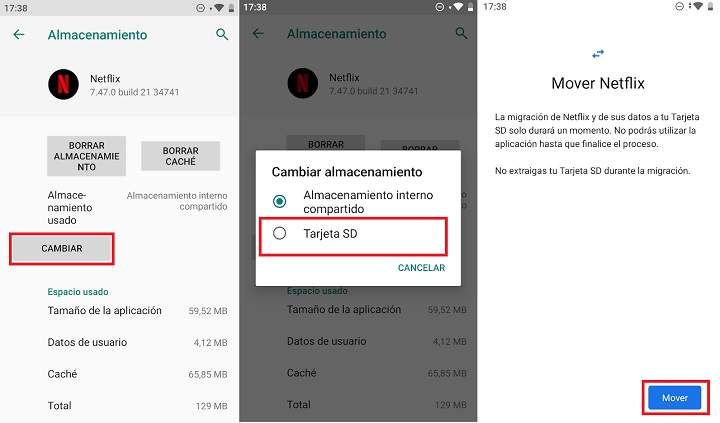
యొక్క సంస్కరణల కోసం ఈ పద్ధతి అమలు చేయబడింది Android 6.0 మరియు అంతకంటే ఎక్కువ. మా ఫోన్ కొన్ని సంవత్సరాల పాతది మరియు మీరు ఉపయోగిస్తేఆండ్రాయిడ్ 5.1 లేదా తక్కువగా ఉంటే మనం APPS2SD లేదా LINK2SD వంటి ఇతర అప్లికేషన్లను ఉపయోగించాల్సి ఉంటుంది.

 QR-కోడ్ App2SDని డౌన్లోడ్ చేయండి: ఆల్-ఇన్-వన్ టూల్ [రూట్] డెవలపర్: విక్కీ బోనిక్ ధర: ఉచితం
QR-కోడ్ App2SDని డౌన్లోడ్ చేయండి: ఆల్-ఇన్-వన్ టూల్ [రూట్] డెవలపర్: విక్కీ బోనిక్ ధర: ఉచితం 
 QR-కోడ్ డౌన్లోడ్ Link2SD డెవలపర్: Bülent Akpinar ధర: ఉచితం
QR-కోడ్ డౌన్లోడ్ Link2SD డెవలపర్: Bülent Akpinar ధర: ఉచితం LINK2SD inతో యాప్లను SDకి ఎలా తరలించాలో మీరు చూడవచ్చు ఈ ఇతర ట్యుటోరియల్.
అంతర్గత మెమరీ నుండి SD కార్డ్ని అన్లింక్ చేయడం ఎలా
మనం పైన చెప్పినట్లుగా, ఈ విధంగా SDని ఫార్మాట్ చేయడం ద్వారా, మన Android ఫోన్లో కాకుండా మరే ఇతర పరికరంలో దీన్ని ఉపయోగించలేము.
మైక్రో SD కార్డ్ని మళ్లీ ఉపయోగించడానికి సాధారణ తొలగించగల నిల్వ డ్రైవ్ వలె:
- మేము వెళుతున్నాము "సెట్టింగ్లు -> నిల్వ”.
- నొక్కండి "SD కార్డు”.
- ఎగువ డ్రాప్-డౌన్ మెనులో మేము ఎంచుకుంటాము "పోర్టబుల్గా ఫార్మాట్ చేయండి”.
- మేము ఎంచుకుంటాము "ఫార్మాట్”.

ఇలా చేయడం వల్ల మనం SDలో నిల్వ చేసిన అన్ని చిత్రాలు మరియు ఫైల్లు చెరిపివేయబడతాయని గుర్తుంచుకోండి. !బ్యాకప్ చేయండి మీరు డేటాను కోల్పోకూడదనుకుంటే మరియు రెండు కొవ్వొత్తులను ఉంచండి!
మీరు కలిగి ఉన్నారు టెలిగ్రామ్ ఇన్స్టాల్ చేయబడిందా? ప్రతి రోజు అత్యుత్తమ పోస్ట్ను స్వీకరించండి మా ఛానెల్. లేదా మీరు కావాలనుకుంటే, మా నుండి ప్రతిదీ కనుగొనండి Facebook పేజీ.